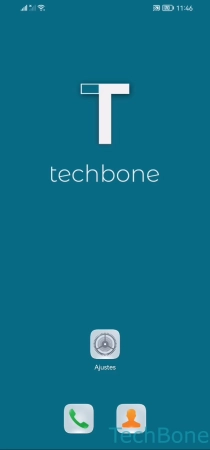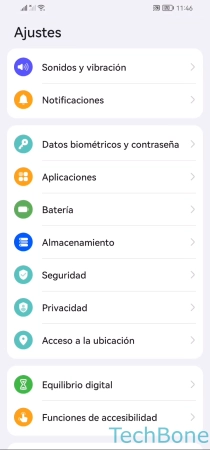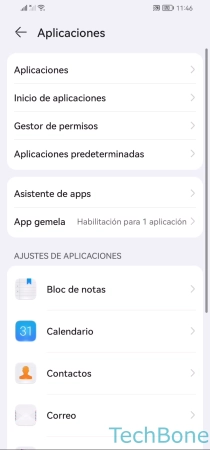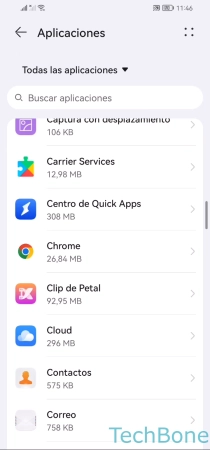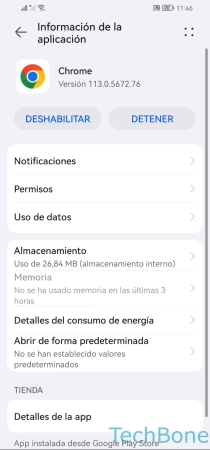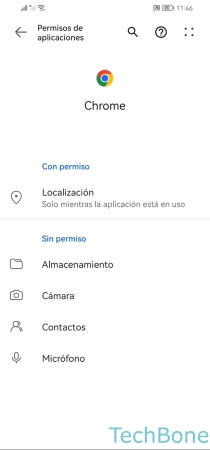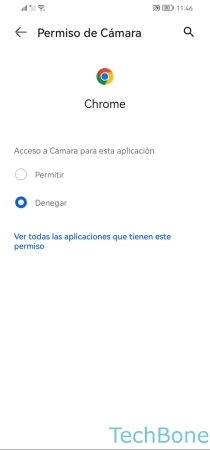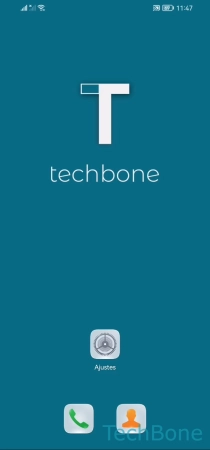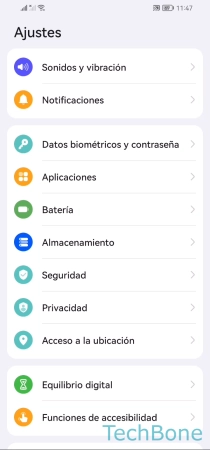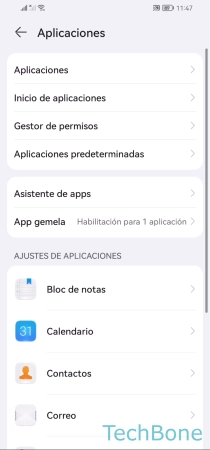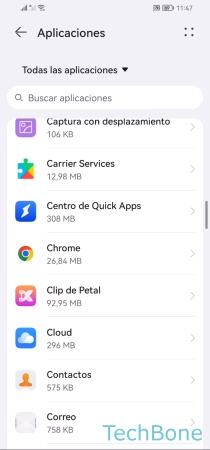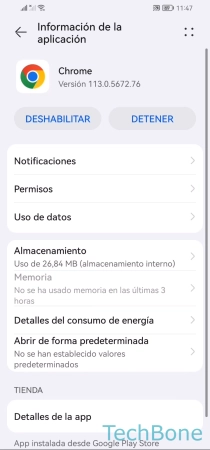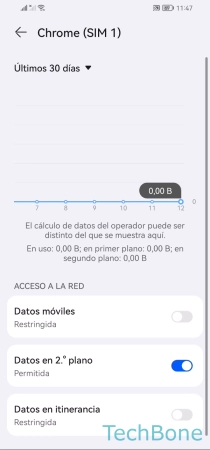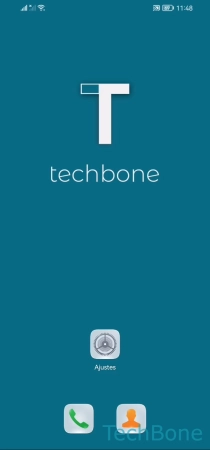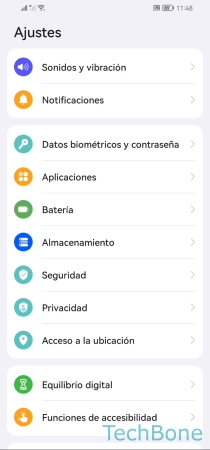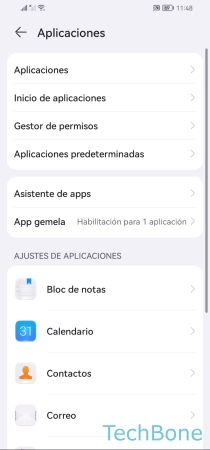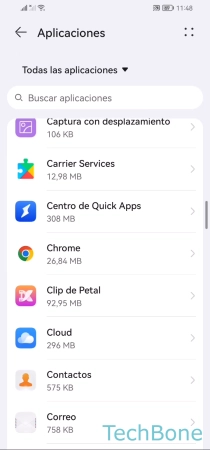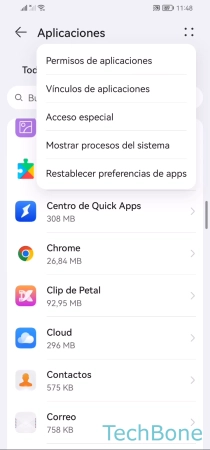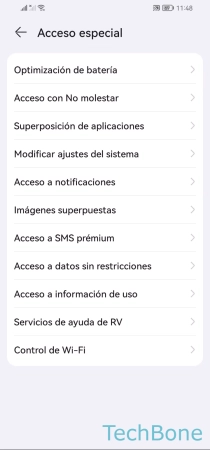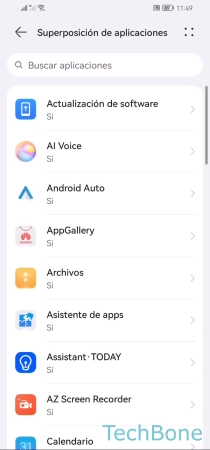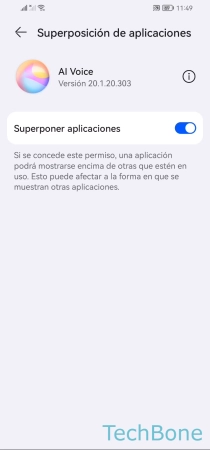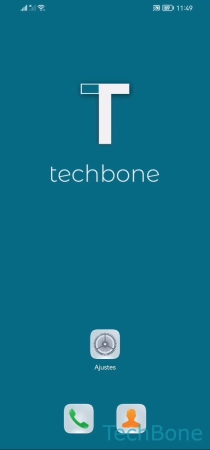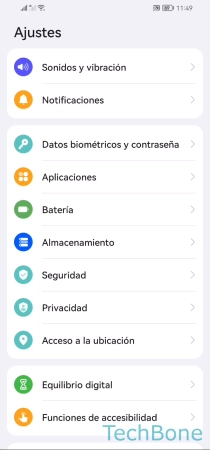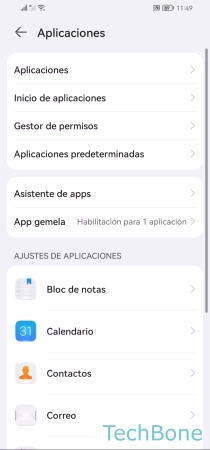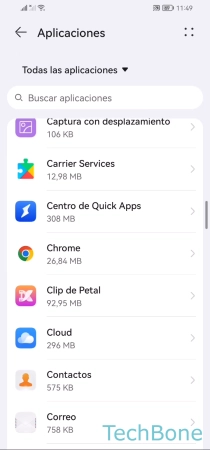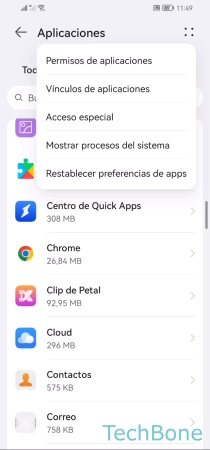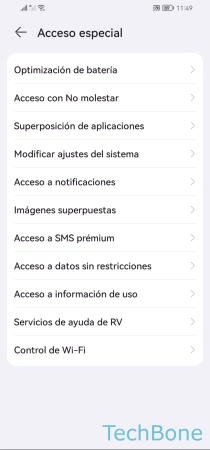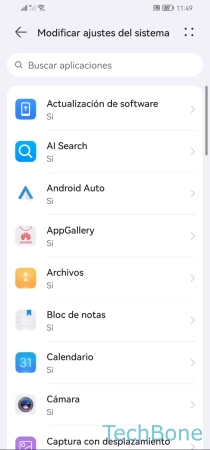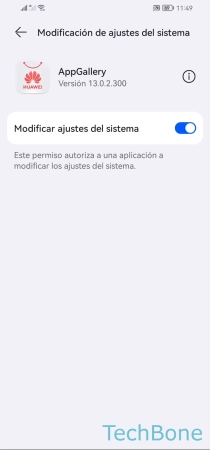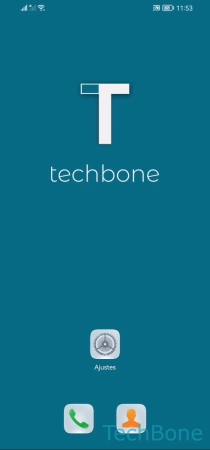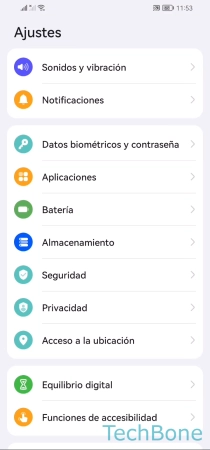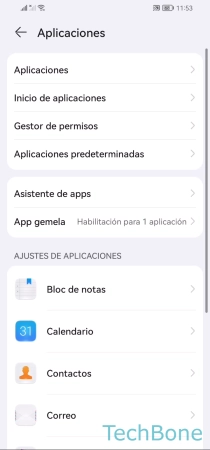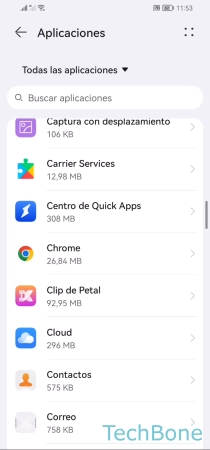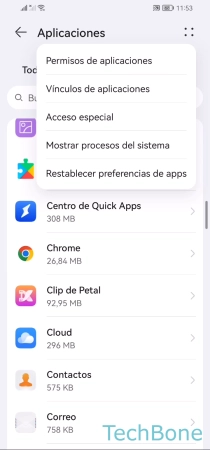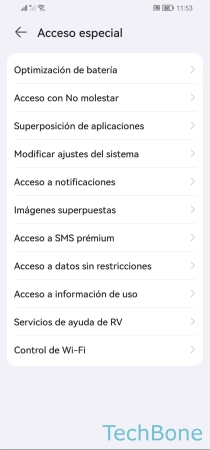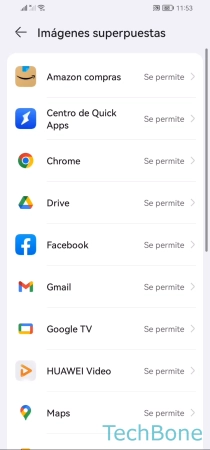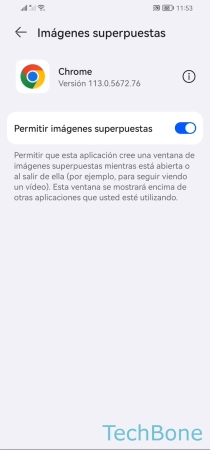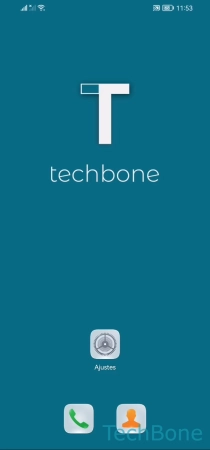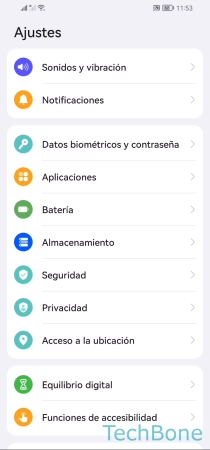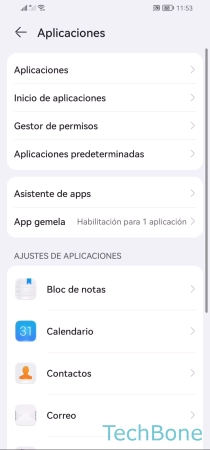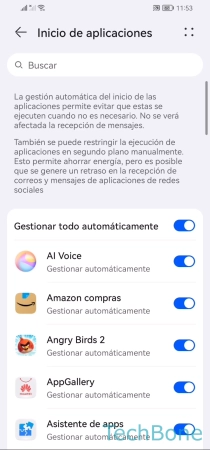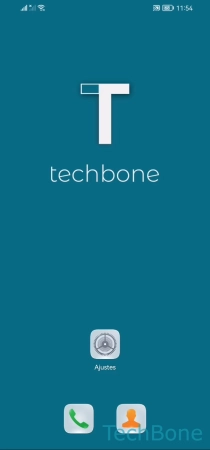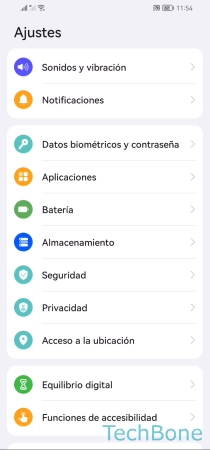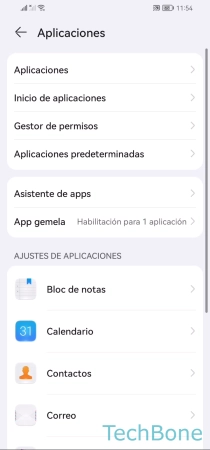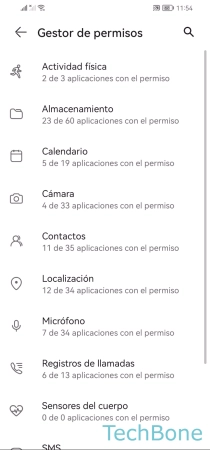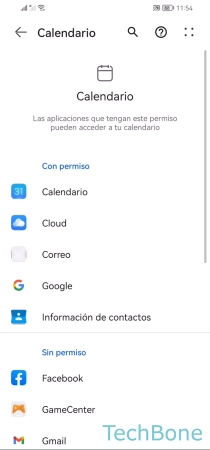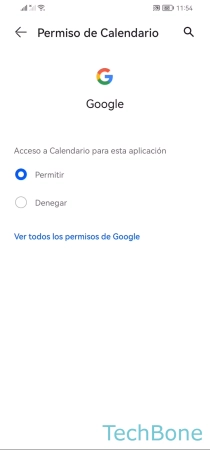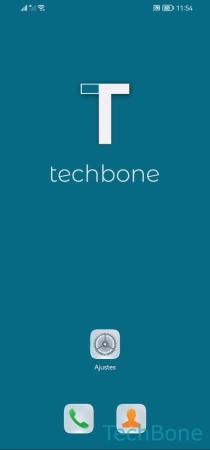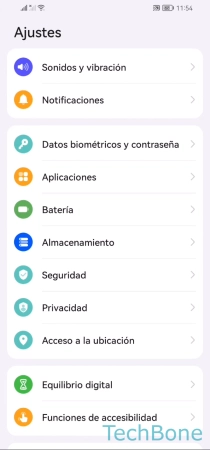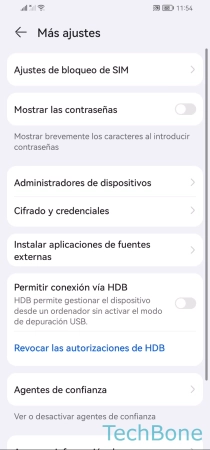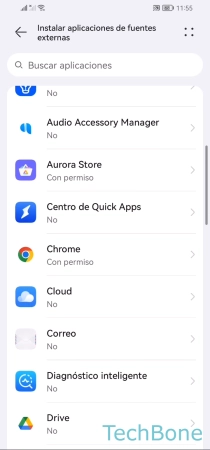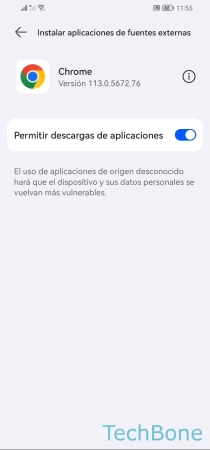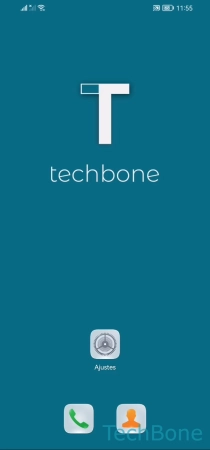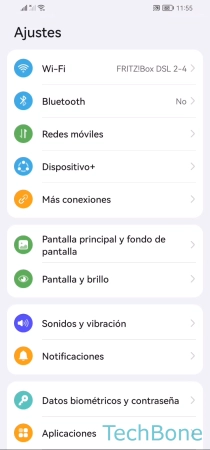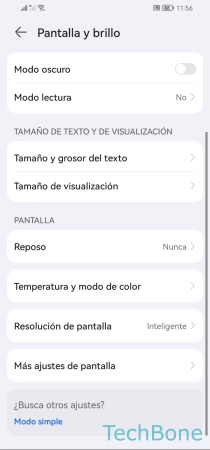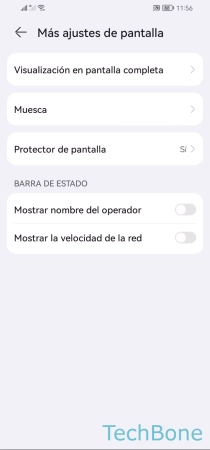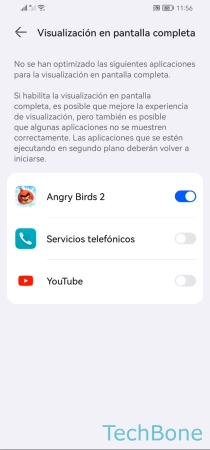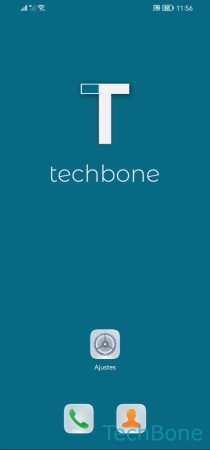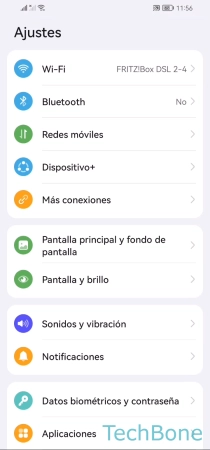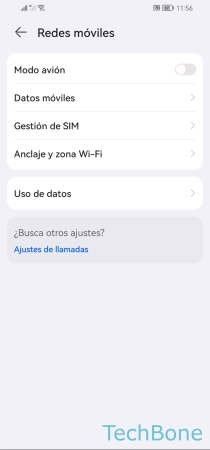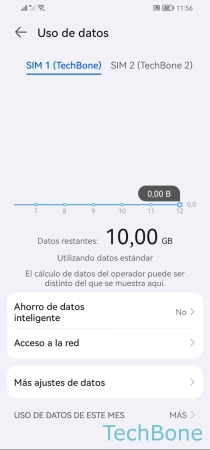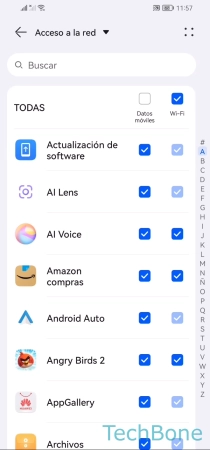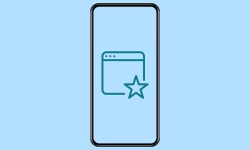Huawei - Gestionar los Permisos de Aplicaciones
Aquí explicamos cómo dar o quitar los permisos de para aplicaciones individuales y para qué sirven en primer lugar.
Escrito por Denny Krull · Última actualización el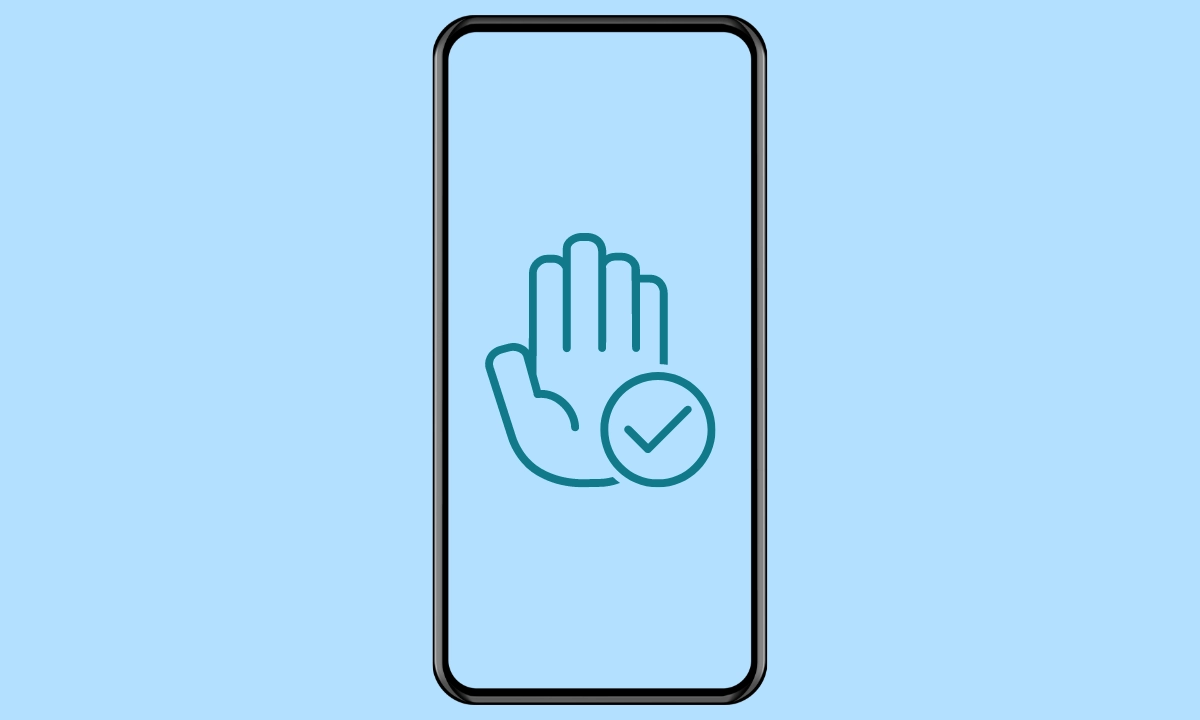
Cada una de las aplicaciones instaladas en el dispositivo Huawei requiere permisos diferentes. A continuación explicamos por qué, para qué y cómo se puede gestionar los permisos en el móvil.
Independientemente de si son aplicaciones preinstaladas o de si el usuario las ha instalado desde Play Store, la alternativa AppGallery o como archivo APK, todas las apps requieren ciertos permisos para poder ejecutar funciones o realizar acciones. Los distintos permisos se solicitan en cuanto el usuario inicia una aplicación por primera vez. También es posible que una app solo solicite un permiso cuando se quiera usar una función específica de una app, como el permiso para acceder y usar el micrófono al grabar y enviar mensajes de voz/audios a través de WhatsApp. Dependiendo de la aplicación, ésta solicita los permisos para acceder a la memoria, la ubicación, el micrófono, la cámara, el teléfono o incluso los contactos y se les puede conceder sólo cuando se usa la aplicación, siempre o, por supuesto, incluso rechazarlos.
Luego hay permisos especiales que también dependen de la aplicación. Estos se encuentran junto al gestor de permisos en el menú de "Acces especial" y contienen varias opciones para permitir que una aplicación pueda instalar archivos APK de fuentes desconocidas o, por ejemplo, opciones de visualización como Picture in Picture (Imagen en imagen) o mostrarse sobre otras apps.
Administrar Permisos
El usuario puede ver los permisos de cada aplicación y gestionarlos en cualquier momento. Siempre depende de la app qué permisos se requieren, lo que incluye las siguientes opciones:
- Almacenamiento
- Cámara
- Contactos
- Localización
- Micrófono
- Teléfono
- Historial de llamadas
- Mensajes
- Tarjeta SD
Dependiendo del tipo de aplicación y del permiso, el usuario puede permitir o denegar el acceso al mismo, para lo cual suele disponer de las siguientes opciones:
- Permitir
- Permitir solo mientras se usa la aplicación
- Preguntar siempre
- No permitir
Uso de Datos en Segundo Plano
El usuario puede supervisar y cambiar el acceso a la red para las aplicaciones individuales en el dispositivo Huawei si lo desea. Con esto, se puede establecer de forma independiente si una aplicación puede usar los datos móviles.
Además, se puede configurar el uso de datos en segundo plano o roaming de datos (itinerancia) si, por ejemplo, se encuentra de vacaciones en el extranjero.
Nota: Si se desactiva los datos en segundo plano para las aplicaciones de mensajería, como WhatsApp, es posible que los mensajes se carguen tarde o que no se carguen hasta ejecutar una aplicación.
Mostrar Sobre Otras Aplicaciones
Algunas aplicaciones en el dispositivo móvil requieren el permiso para poder mostrarse encima de otras aplicaciones. Esto no tiene nada que ver con la función de Picture-in-picture (Imagen-en-imagen), sino que se le permite a una app mostrar botones o accesos directos en la pantalla al usar otra aplicación.
El Facebook Messenger es el mejor ejemplo para esto, porque cuando se recibe un nuevo mensaje, se muestra la foto de perfil del chat como burbuja en el borde de la pantalla encima de otras aplicaciones.
Modificar Ajustes del Sistema
El permiso para modificar los ajustes del sistema lo solicitan algunas aplicaciones de personalización (temas, fondos, fuentes,..) y también los lanzadores. Esto les permite, por ejemplo, cambiar el fondo o configuraciones como modificar la duración o el tiempo de espera hasta apagar la pantalla.
Pero esto no da a la aplicación ningún permiso importante o relevante para la seguridad para cambiar contraseñas o desactivar el bloqueo de pantalla en el móvil Huawei.
Imagen en Imagen
El permiso de imagen en imagen permite que una aplicación instalada en el dispositivo Huawei se muestre en una ventana emergente o de reproducción flotante sobre otra aplicación y/o en la pantalla de inicio.
Un ejemplo de esto sería reproducir un vídeo mientras se escribe un mensaje SMS/MMS en la aplicación de mensajería.
Nota: Se puede iniciar la visualización de imagen en imagen volviendo a la pantalla de inicio durante la reproducción de vídeo a pantalla completa. Esto es independiente de la navegación del sistema con gestos o botones.
Inicio Automático
El arranque o inicio automático de aplicaciones se utiliza para iniciar automáticamente determinadas funciones o servicios sin tener que ejecutar primero una aplicación. La app no se inicia en segundo plano, sino solo las funciones que se necesitan, por ejemplo, para sincronizar mensajes de aplicaciones de mensajería como WhatsApp.
El dispositivo Huawei gestiona el inicio automático de las aplicaciones de forma predeterminada, pero si el usuario quiere tener un poco más de control sobre el lanzamiento de las aplicaciones, siempre puede desactivar el inicio automático y gestionarlo de forma individual.
Gestor de Permisos
El móvil Huawei ofrece una visión general de qué aplicaciones están autorizadas a usar ciertas funciones especiales u otras para acceder a otras aplicaciones.
Con el gestor de archivos, se puede ver exactamente cuántas y qué aplicaciones tienen los derechos de acceso de, por ejemplo, la cámara. Aquí también podemos permitir o denegar el acceso. En la lista del gestor se encuentran los siguientes permisos:
- Actividad física
- Almacenamiento
- Calendario
- Cámara
- Contactos
- Localización
- Micrófono
- Registros de llamadas
- Sensores corporales
- sms
- Teléfono
- Colaboración entre múltiples
- Escribir mensajes instantáneos
- Información sobre el coche
- Leer mensajes instantáneos
Instalar Aplicaciones de Fuente Desconocida
Si se quiere instalar aplicaciones o archivos APK de fuentes desconocidas fuera de PlayStore o AppGallery se recibe una advertencia de seguridad del dispositivo Huawei de que la app podría ser un riesgo de seguridad para el sistema. Se puede permitir la instalación de aplicaciones desconocidas para cualquier app de forma individual que solicite el permiso.
Aplicaciones a Pantalla Completa
Mientras tanto, todas las aplicaciones están optimizadas para la visualización a pantalla completa, de modo que se muestran en toda la pantalla, independientemente del formato de la pantalla del teléfono Huawei.
Pero, desafortunadamente, todavía hay algunas excepciones que no están optimizadas para el modo de pantalla completa, por lo que se debe activarlo manualmente. En este caso, el sistema fuerza la aplicación a pantalla completa para que los bordes negros.
El dispositivo Huawei lista qué aplicaciones no están optimizadas para el modo de pantalla completa y se puede forzar la visualización a pantalla completa para las aplicaciones individuales.
Restringir Acceso a Internet para Aplicación
El usuario puede determinar qué aplicaciones en el dispositivo Huawei tienen acceso a datos móviles y/o a la red Wi-Fi. Esto permite, por ejemplo, desactivar los datos móviles para aplicaciones de Streaming como Netflix o YouTube.
Permisos de Acceso Especial
Se puede ver y gestionar los accesos especiales de las aplicaciones en el dispositivo Huawei, que son permisos especiales solicitados por una aplicación.
El permiso puede ser concedido o revocado en cualquier momento y están disponibles las siguientes opciones:
- Optimización de batería
- Acceso con No molestar
- Superposición de aplicaciones
- Modificar ajustes del sistema
- Acceso a notificaciones
- Imágenes superpuestas
- Acceso a SMS premium
- Acceso a datos sin restricciones
- Acceso a información de uso
- Servicios de ayuda de RV
- Control de Wi-Fi
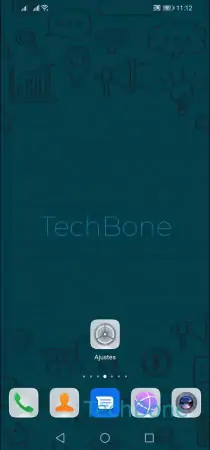
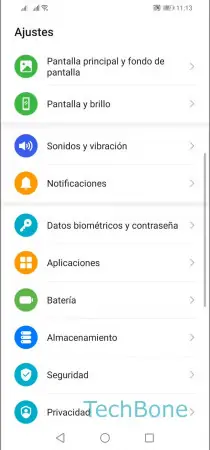
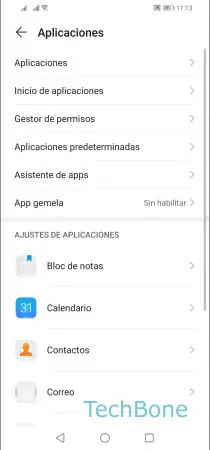
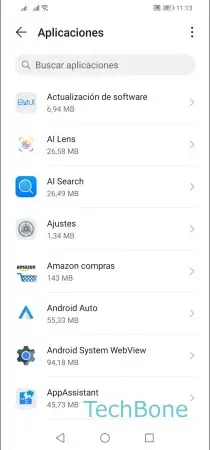

- Abre los Ajustes
- Presiona Aplicaciones
- Presiona Aplicaciones
- Abre el menú de tres puntos
- Presiona Acceso especial
Preguntas más frecuentes (FAQ)
¿Cómo dar permisos a aplicaciones?
Para poder dar o quitar permisos a aplicaciones en el móvil Huawei, el usuario tiene que entrar en la gestión de aplicaciones y seleccionar la opción correspondiente. Tras elegir un permiso para acceder a una función/opción, se puede aprobar o denegar el permiso.
¿Cómo ver los permisos de aplicaciones?
Para ver los permisos de aplicaciones individuales, todo lo que hay que hacer es entrar en la gestión de aplicaciones y elegir una de ellas. A continuación se debe tocar en la opción de permisos, tras lo cual se puede conceder o denegar los permisos individuales.
¿Para qué sirve mostrar sobre otras aplicaciones?
El permiso para que las aplicaciones se superpongan sobre otras aplicaciones es necesario para permitir que una aplicación muestre ciertas funciones o botones incluso si se está usando otra aplicación. Por ejemplo, Facebook Messenger puede mostrar una burbuja de chat en el borde de la pantalla cuando se está usando activamente el navegador.
¿Qué es imagen en imagen?
La función de Picture-in-picture (imagen en imagen) permite mostrar una pequeña ventana para seguir reproduciendo un vídeo en la pantalla de inicio. Tras activar el permiso para la visualización de Picture-in-picture, el usuario solamente tiene que salir de la aplicación y volver a la pantalla de inicio durante la reproducción.
¿Para qué es el permiso para modificar ajustes del sistema?
Con el permiso para cambiar la configuración del sistema en el teléfono móvil Huawei, se puede permitir que las aplicaciones cambien ciertas funciones. Por ejemplo, una app de lanzador necesita acceso para cambiar el tiempo de espera o bloquear el dispositivo. Sin embargo, esto no le da control total sobre el bloqueo de pantalla u otras funciones relacionadas con la seguridad, como el cambio de contraseñas.
¿Por qué en algunas apps se muestran bordes negros?
Si en algunas aplicaciones se muestrar bordes negros es porque no están optimizadas para la visualización a pantalla completa. En ese caso, el usuario puede forzar el modo de pantalla completa para una app.